Jakie są domyślne marginesy w Dokumentach Google?
Opublikowany: 2023-03-19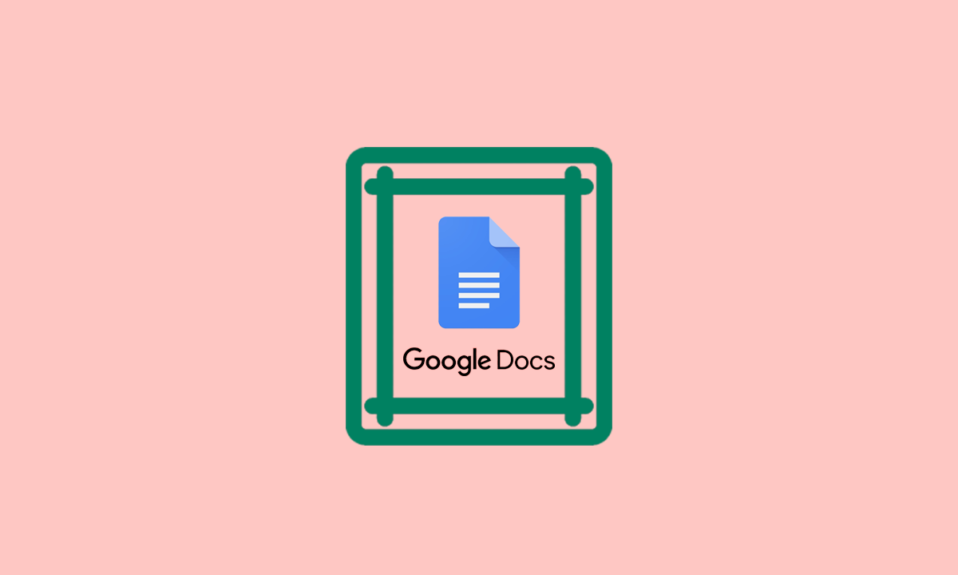
Dokumenty Google to jedno z najpopularniejszych dostępnych programów do edycji tekstu w chmurze i nie jest tajemnicą, że oferuje szereg funkcji, które ułatwiają tworzenie dokumentów. Jednym z ważnych aspektów formatowania dokumentu są marginesy, czyli puste miejsca otaczające tekst. Marginesy odgrywają kluczową rolę w dopracowaniu i profesjonalnym wyglądzie dokumentu, a także zapewnieniu czytelności. W tym artykule wyjaśnimy, jakie są domyślne marginesy w dokumentach Google i dlaczego są one ważne. Podamy również instrukcje krok po kroku dotyczące resetowania marginesów w dokumentach Google i odpowiemy na niektóre często zadawane pytania, które pomogą Ci tworzyć dobrze sformatowane dokumenty.
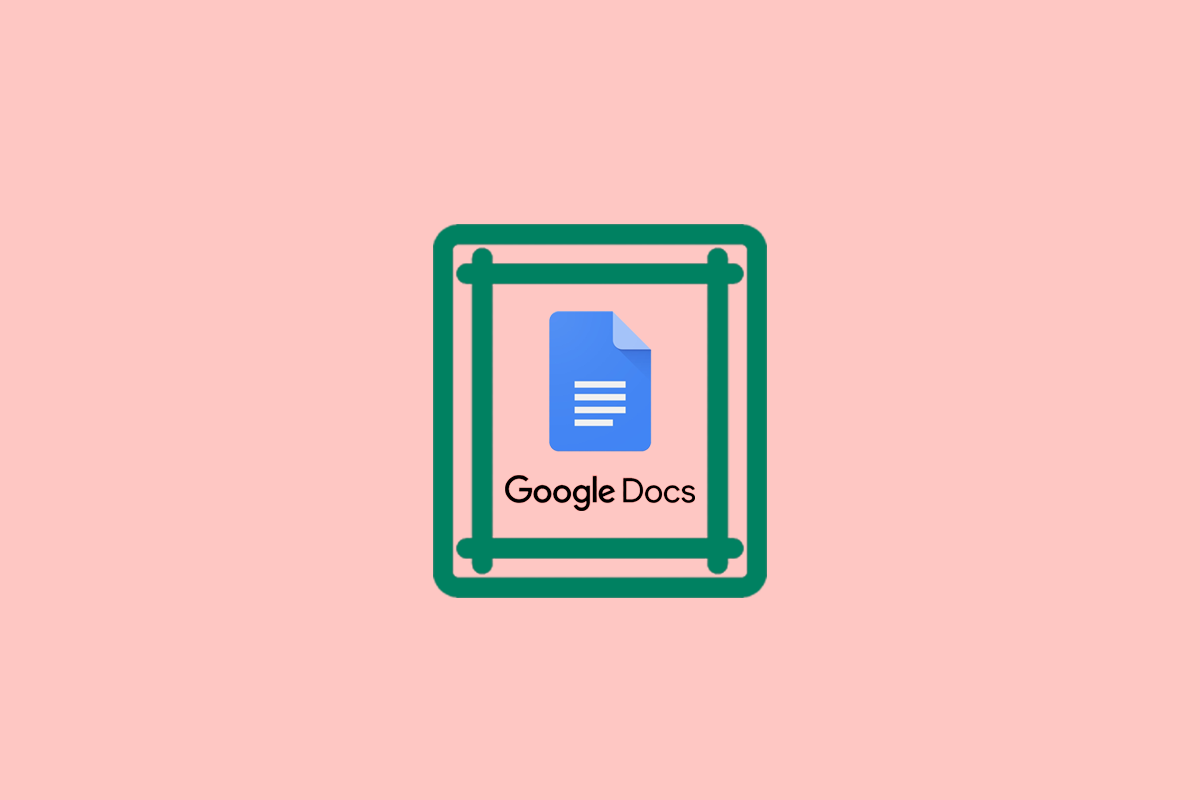
Jakie są domyślne marginesy w Dokumentach Google?
Domyślne marginesy w dokumentach Google to jeden cal ze wszystkich stron, co jest standardowym rozmiarem marginesu używanym w większości profesjonalnych dokumentów . Marginesy służą jako strefa buforowa między tekstem a krawędzią papieru lub ekranu, zapewniając wizualną separację i pomagając zachować czytelność. Domyślne marginesy w Dokumentach Google są niezbędne, aby dokument wyglądał profesjonalnie i dopracowany, dzięki czemu idealnie nadaje się do życiorysów, listów motywacyjnych i artykułów naukowych. Warto zauważyć, że domyślny rozmiar marginesów w Dokumentach Google nie jest taki sam dla wszystkich typów dokumentów . Na przykład domyślne marginesy to jeden cal ze wszystkich stron, podczas gdy domyślny margines dokumentu Arkuszy Google to pół cala. Można jednak dostosować rozmiar marginesu do własnych potrzeb, w zależności od typu tworzonego dokumentu.
Oprócz domyślnych marginesów w dokumentach Google podczas formatowania dokumentu należy również wziąć pod uwagę odstępy między wierszami i rozmiar czcionki. Właściwe odstępy między wierszami, rozmiar czcionki i marginesy przyczyniają się do czytelności i ogólnego wyglądu dokumentu. Jeśli margines jest zbyt mały, tekst będzie wyglądał na zatłoczony i trudny do odczytania, natomiast zbyt duży margines może sprawić, że dokument będzie wyglądał na rzadki i pusty. Ogólnie rzecz biorąc, domyślne marginesy są doskonałym punktem wyjścia do tworzenia profesjonalnych dokumentów. Są ustawione na standardowy rozmiar, który jest powszechnie używany, i zapewniają wizualną strefę buforową wokół tekstu, która pomaga zachować czytelność. Należy jednak pamiętać, że domyślne marginesy w rozmiarze dokumentów Google mogą nie być odpowiednie dla wszystkich dokumentów i może być konieczne dostosowanie rozmiaru marginesów do konkretnych potrzeb.
Dlaczego marginesy są ważne?
Marginesy są istotnym elementem formatowania dokumentu i służą kilku celom. Wykorzystanie marginesów w dokumencie jest często niedoceniane, a mimo to jest ważnym aspektem tworzenia atrakcyjnych wizualnie i profesjonalnych dokumentów. Oto kilka powodów, dla których marginesy są ważne:
- Zwiększ czytelność: marginesy ułatwiają czytanie tekstu, zapewniając wokół niego wystarczającą ilość białego miejsca. Bez marginesów tekst wydawałby się ciasny, co utrudniałoby czytelnikom poruszanie się po dokumencie. Może to powodować zmęczenie oczu, które może prowadzić do zmęczenia, bólów głowy i innych problemów ze wzrokiem. Marginesy zapewniają strefę buforową między tekstem a krawędzią papieru lub ekranu, co zwiększa czytelność i zapewnia czytelnikowi wygodne śledzenie tekstu.
- Profesjonalny wygląd: Marginesy nadają dokumentowi profesjonalny i dopracowany wygląd, co jest ważne w środowisku biznesowym i akademickim. Dokument z odpowiednio sformatowanymi marginesami wygląda na uporządkowany i dobrze zaprojektowany, co sprawia wrażenie, że autor jest zorientowany na szczegóły i skrupulatny. Jest to szczególnie ważne w życiorysach, listach motywacyjnych i innych dokumentach zawodowych, ponieważ może wywrzeć pozytywne pierwsze wrażenie na potencjalnych pracodawcach.
- Zapewnij dokładność drukowania: Marginesy pomagają zapewnić, że tekst nie zostanie obcięty podczas drukowania dokumentu. Przestrzeń wokół krawędzi dokumentu umożliwia drukarzom trzymanie papieru bez ingerencji w tekst. Bez marginesów tekst może zostać obcięty, utrudniając lub uniemożliwiając czytanie. Może to powodować problemy w dokumentach prawnych lub umowach, gdzie nawet mały błąd może mieć poważne konsekwencje.
- Zezwalaj na adnotacje: Marginesy zapewniają miejsce na odręczne notatki lub adnotacje, co jest przydatne przy sprawdzaniu i edytowaniu. Podczas przeglądania dokumentu często konieczne jest robienie notatek, zaznaczanie poprawek lub dodawanie komentarzy. Marginesy zapewniają dogodną przestrzeń do tego bez ingerencji w główny tekst. Jest to szczególnie ważne w przypadku artykułów naukowych lub raportów biznesowych, w których dokładność i precyzja są kluczowe.
Przeczytaj także: Jak odzyskać usunięte Dokumenty Google
Jak dostosować marginesy w Dokumentach Google
Dostosowanie marginesów w Dokumentach Google może być przydatnym narzędziem podczas tworzenia dokumentów do różnych celów, takich jak tworzenie broszury lub biuletynu. Dostosowując marginesy, możesz uzyskać więcej miejsca na obrazy lub inne elementy projektu albo po prostu ułatwić czytanie tekstu. Za pomocą zaledwie kilku kliknięć możesz dostosować marginesy do swoich potrzeb i stworzyć profesjonalnie wyglądający dokument, który jest łatwy do odczytania i atrakcyjny wizualnie. Oto kroki, aby dostosować marginesy w Dokumentach Google:
1. Otwórz dokument w Dokumentach Google .
2. Kliknij menu Plik w lewym górnym rogu ekranu.
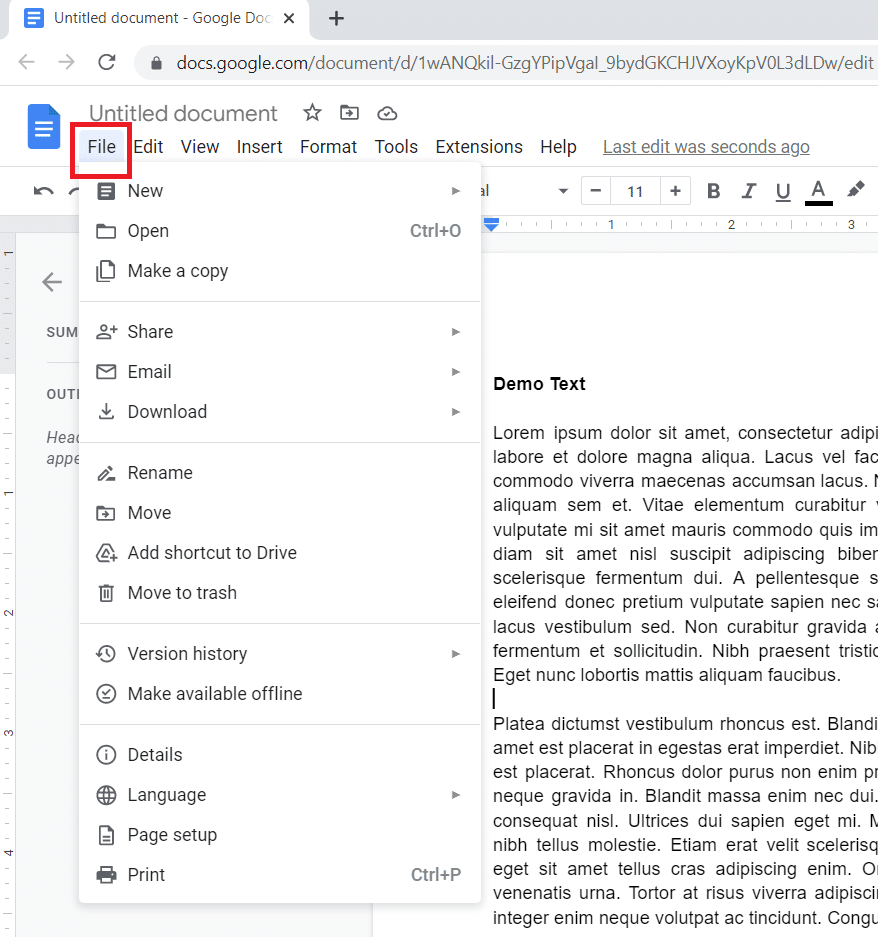
3. Wybierz Ustawienia strony z menu rozwijanego.
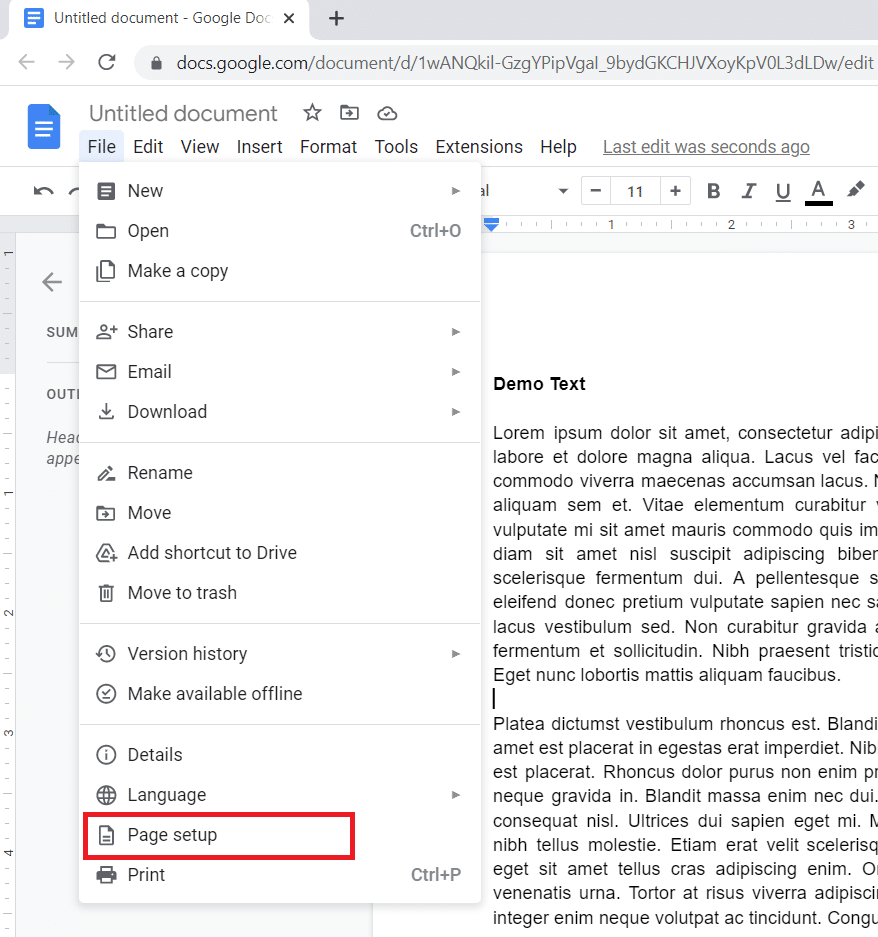
4. W oknie Ustawienia strony zobaczysz opcje marginesów .
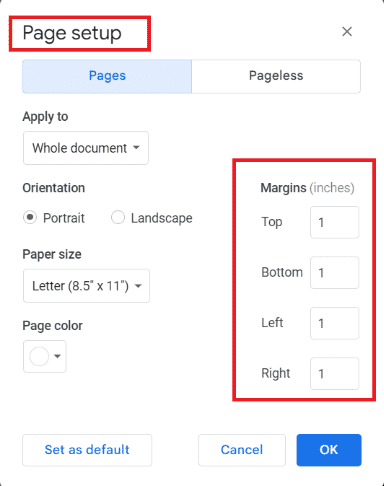
5. Dostosuj marginesy, wybierając jedną z dostępnych opcji lub wprowadzając własne niestandardowe marginesy w sekcji Niestandardowe .
6. Po dokonaniu żądanych zmian kliknij OK , aby zapisać nowe marginesy.
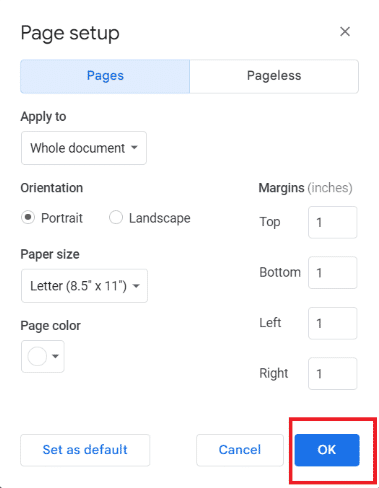
Przeczytaj także: Jak dodać stronę w Dokumentach Google
Jak wstępnie ustawić opcje marginesów w Dokumentach Google
Wstępnie ustawione opcje marginesów w Dokumentach Google zapewniają użytkownikom szybki i łatwy sposób dostosowania układu ich dokumentów. Wybierając odpowiednią opcję marginesów, możesz mieć pewność, że Twój dokument będzie wyglądał na dopracowany i profesjonalny, a jednocześnie spełni Twoje specyficzne potrzeby i wymagania. Niezależnie od tego, czy chcesz zmieścić więcej tekstu na stronie, zachować równowagę między czytelnością a przestrzenią, czy też dodać adnotacje lub komentarze, wstępnie ustawione opcje marginesów w Dokumentach Google zapewnią Ci wszystko.

1. Wąski
Opcja wąskiego marginesu wynosi 0,5 cala ze wszystkich stron, co czyni ją najbardziej kompaktową z trzech opcji. Ta opcja marginesu jest szczególnie przydatna, gdy trzeba zmieścić więcej tekstu na stronie, na przykład podczas pracy nad raportem lub artykułem naukowym o ściśle określonych limitach stron. Korzystając z opcji Wąski margines, można zmaksymalizować ilość miejsca dostępnego na tekst, co pozwala uwzględnić jak najwięcej treści.
2. Umiarkowane
Opcja umiarkowanego marginesu wynosi 0,75 cala ze wszystkich stron, zachowując równowagę między opcjami wąskimi i szerokimi. Ta opcja marginesu jest odpowiednia dla większości typów dokumentów, w tym życiorysów, listów motywacyjnych i innej korespondencji biznesowej. Opcja Umiarkowany margines zapewnia wystarczająco dużo miejsca, aby tekst był czytelny i łatwy do odczytania, a jednocześnie pozwala zmieścić rozsądną ilość treści na stronie.
3. Szeroki
Opcja szerokiego marginesu wynosi 1,25 cala ze wszystkich stron, co czyni ją najbardziej przestronną z trzech opcji. Ta opcja marginesów jest szczególnie przydatna, gdy chcesz nadać dokumentowi bardziej otwarty i przejrzysty wygląd lub gdy musisz dodać adnotacje lub komentarze do tekstu. Opcja Szeroki margines zapewnia dużo miejsca na notatki lub komentarze, umożliwiając dodanie dodatkowych informacji do dokumentu bez zaśmiecania głównego tekstu.
Jak zresetować margines w Dokumentach Google
Jeśli dokonałeś zmian w marginesach i zastanawiasz się, jak zresetować margines w dokumentach Google, możesz to łatwo zrobić. Oto kroki, aby zresetować marginesy w Dokumentach Google:
1. Kliknij Plik w lewym górnym rogu ekranu.
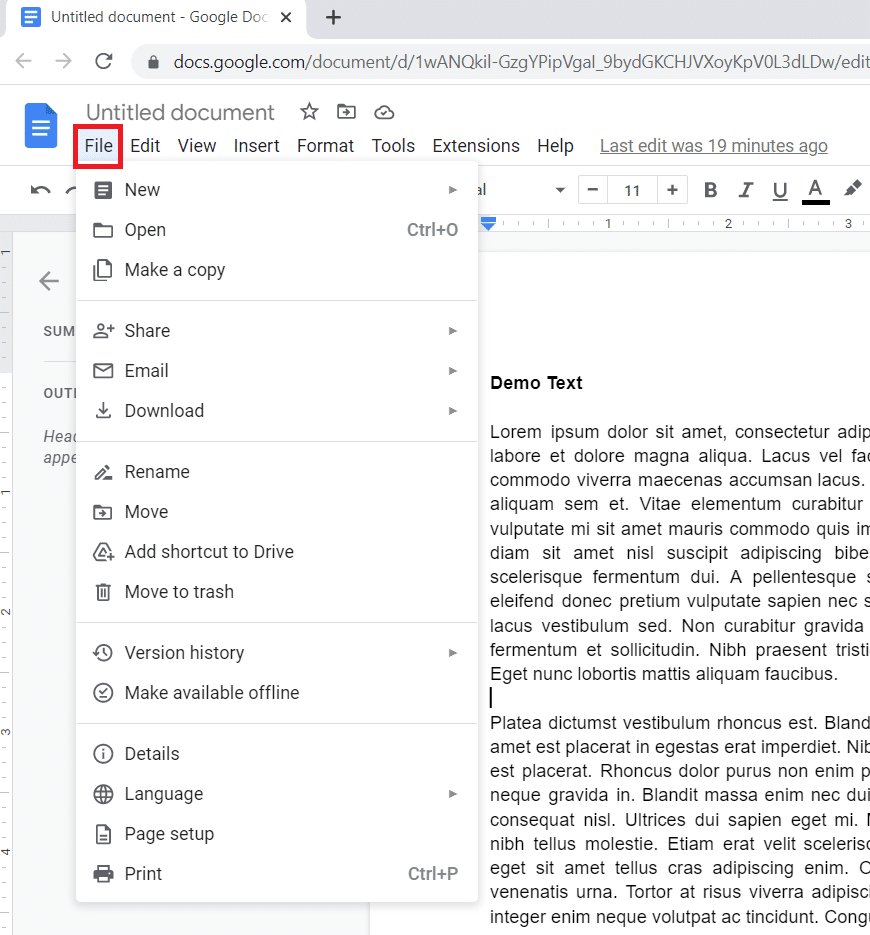
2. Kliknij opcję Ustawienia strony z menu rozwijanego.
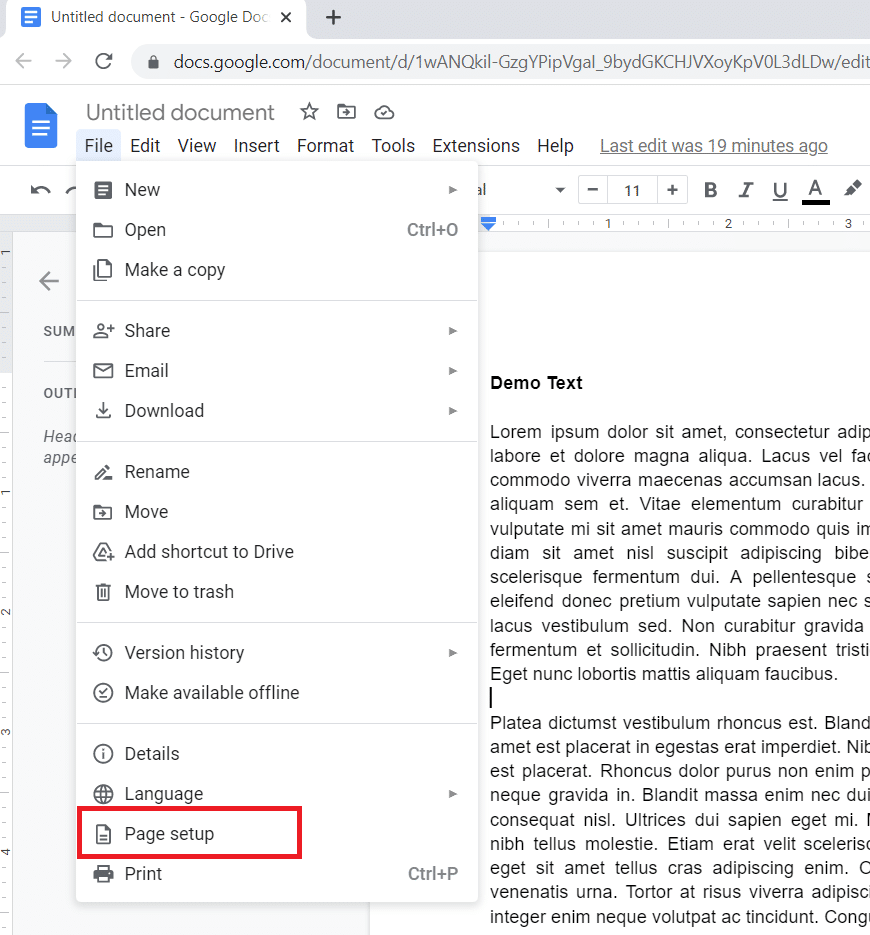
3. W obszarze Ustawienia strony kliknij opcję Ustaw jako domyślną .
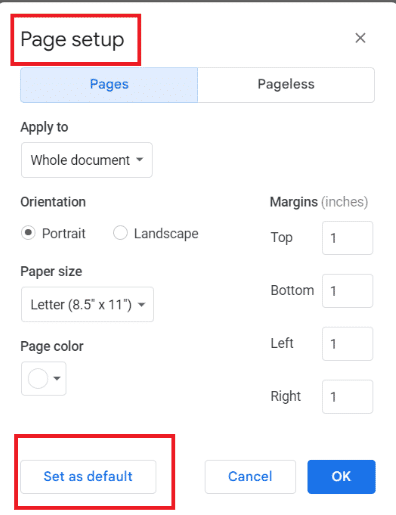
4. Kliknij OK , aby zapisać zmiany.
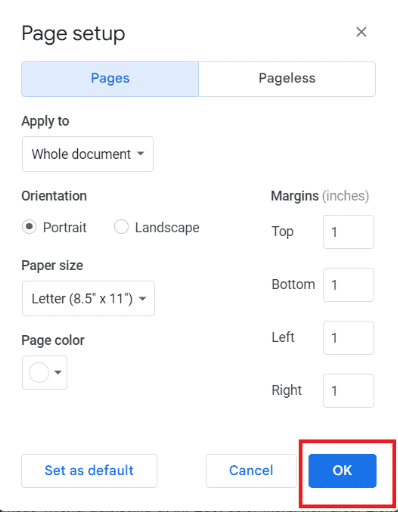
Przeczytaj także: Jak przekreślić tekst w Dokumentach Google
Jak zmienić marginesy w Dokumentach Google
Zastanawiasz się, jak zmienić marginesy w dokumentach Google? Nie martw się, jeśli musisz zmienić marginesy określonej sekcji dokumentu, możesz to zrobić za pomocą funkcji podziału strony. Oto kroki zmiany marginesów w Dokumentach Google:
1. Umieść kursor na początku sekcji, którą chcesz zmienić.
2. Kliknij Wstaw na górnym pasku menu.
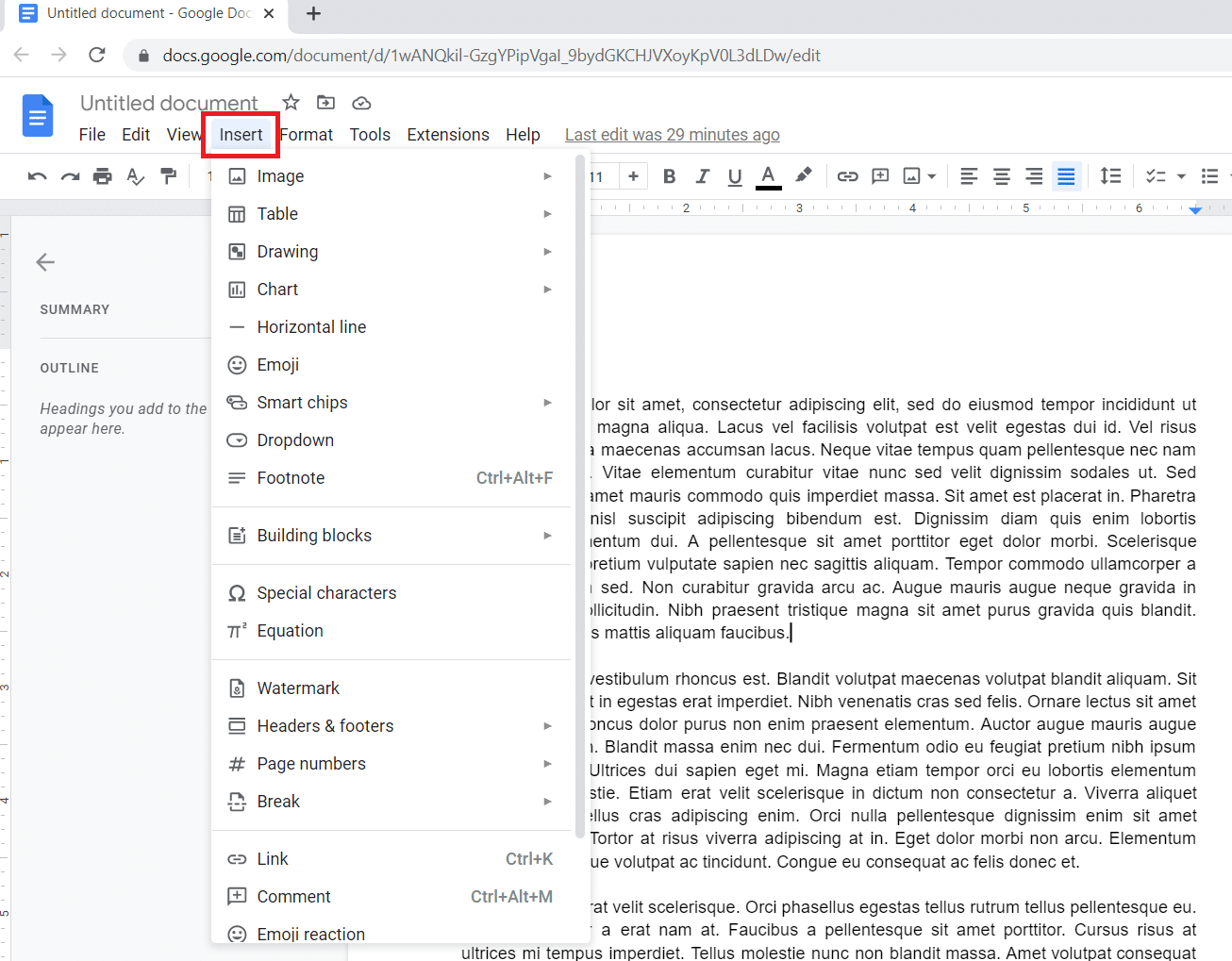
3. Kliknij Przerwa i wybierz Podział strony z menu rozwijanego.
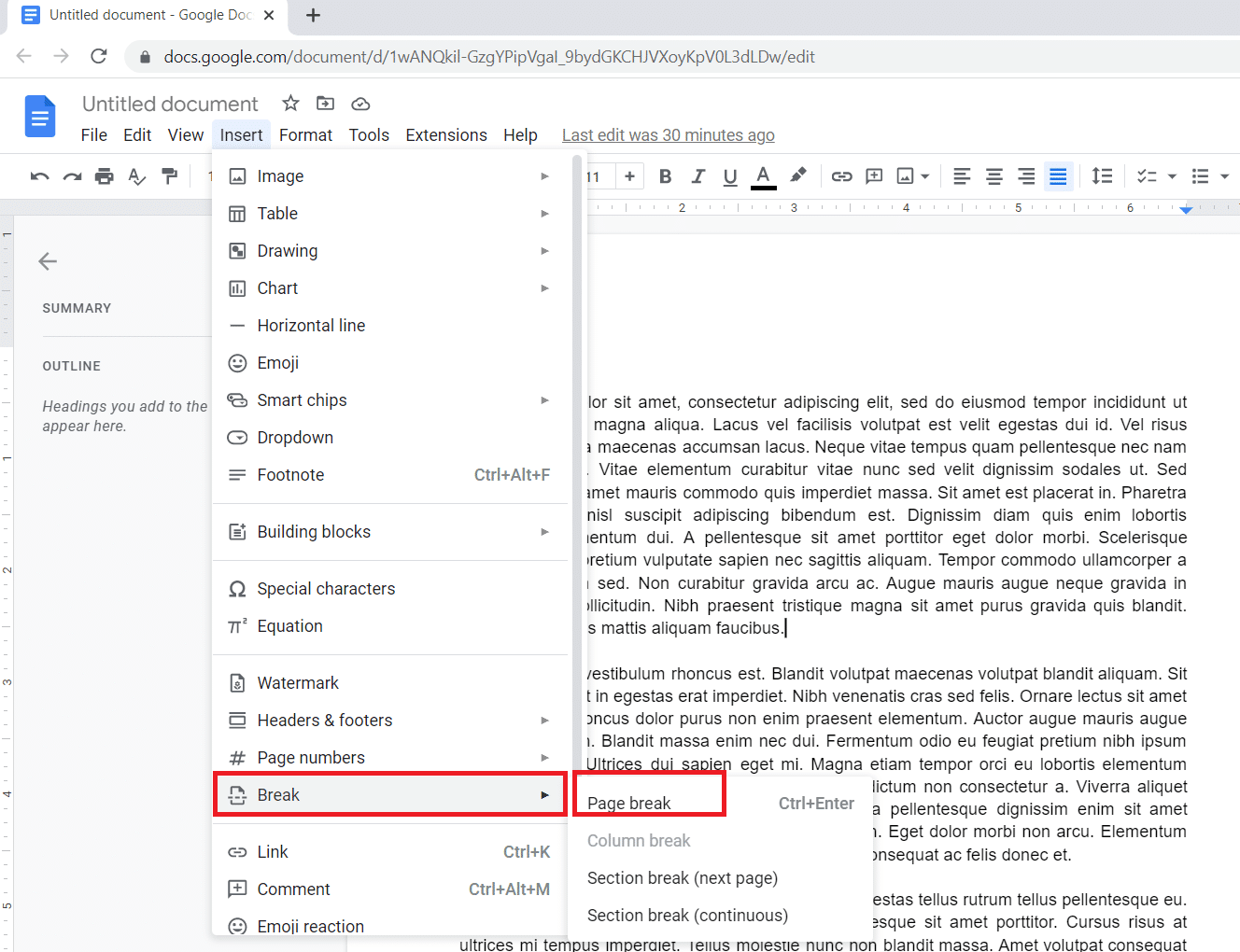
4. Kliknij dwukrotnie nową stronę , aby ją aktywować.
5. Kliknij Plik w lewym górnym rogu ekranu.
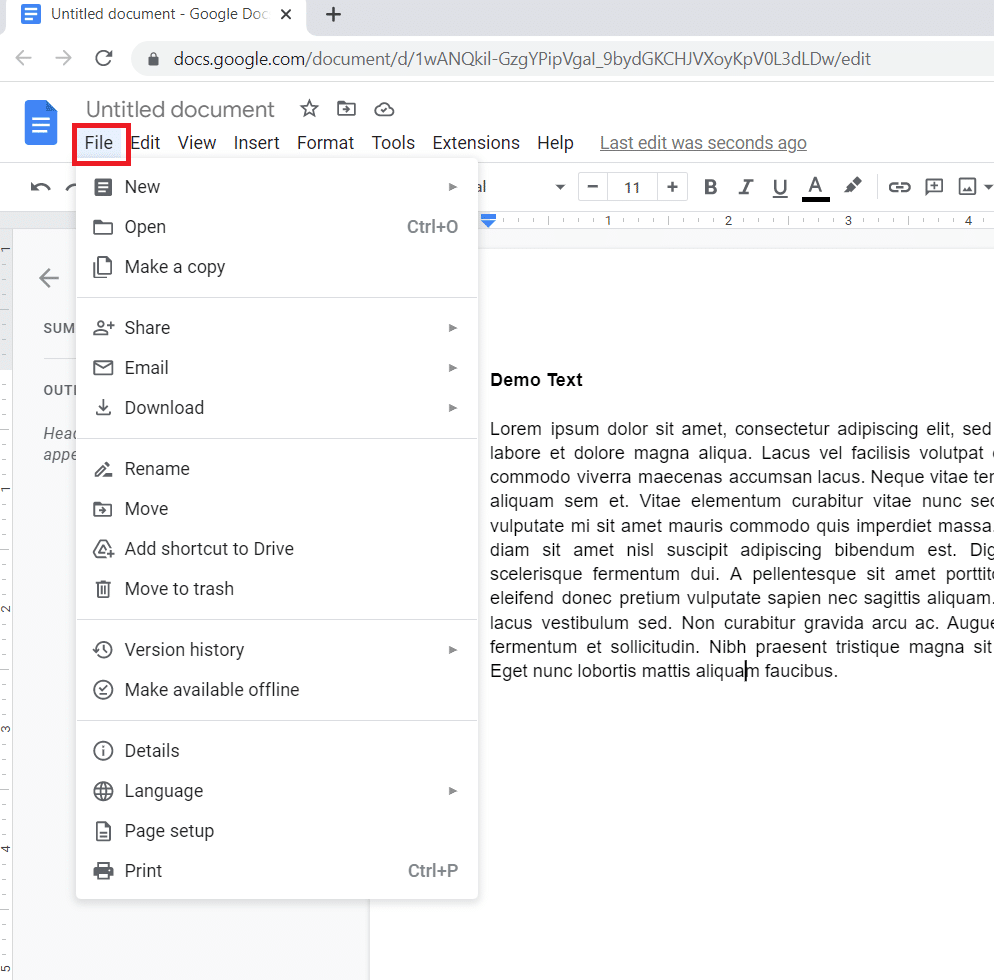
6. Wybierz Ustawienia strony z menu rozwijanego.
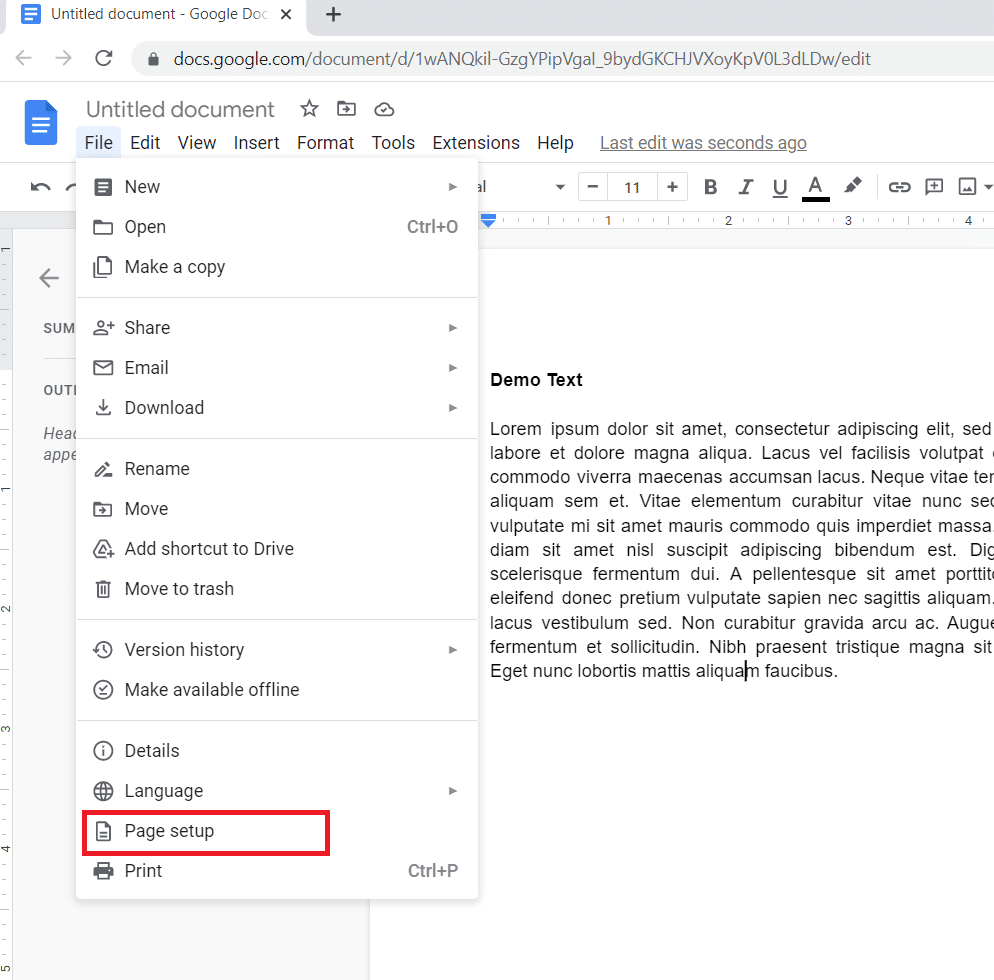
7. W sekcji Marginesy wprowadź żądane wartości marginesów .
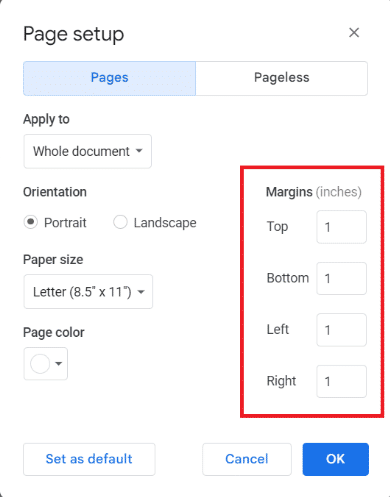
8. Kliknij OK , aby zapisać zmiany.
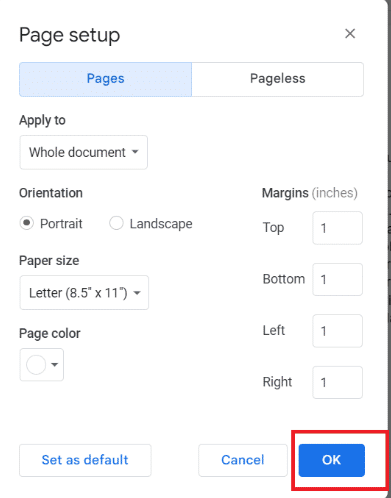
Przeczytaj także: Jak utworzyć wiszące wcięcie w programie Word i Dokumentach Google
Często zadawane pytania (FAQ)
Q1. Czy mogę używać wartości ujemnych dla marginesów w Dokumentach Google?
Odp. Nie, nie możesz używać wartości ujemnych dla marginesów w Dokumentach Google. Marginesy mają na celu zapewnienie białej przestrzeni wokół treści dokumentu, a ujemne marginesy spowodowałyby nakładanie się treści na inne elementy strony, takie jak nagłówki, stopki lub numery stron.
Q2. Czy mogę zapisać niestandardowe ustawienia marginesów jako szablon w Dokumentach Google?
Odp. Tak, możesz zapisać niestandardowe ustawienia marginesów jako szablon w Dokumentach Google. Po ustawieniu marginesów na preferowane wartości możesz zapisać dokument jako szablon, klikając Plik w lewym górnym rogu ekranu, wybierając Utwórz kopię z menu rozwijanego, a następnie zmieniając nazwę i zapisując dokument z nowe marginesy jako szablon. Następnie możesz uzyskać dostęp do tego szablonu z Galerii szablonów w Dokumentach Google i używać go jako punktu wyjścia dla nowych dokumentów tworzonych w przyszłości.
Q3. Czy mogę dostosować marginesy nagłówka lub stopki w Dokumentach Google?
Odp. Nie, w Dokumentach Google nie można osobno dostosować marginesów nagłówka ani stopki. Marginesy w Dokumentach Google dotyczą całej strony, łącznie z nagłówkiem i stopką.
Zalecana:
- Czy Doodle Maths działa offline?
- Czy zdjęcia Flickr są prywatne?
- Top 30 najlepszych porad i wskazówek dotyczących Dokumentów Google
- Jak dodawać strzałki, indeks górny i symbole w Dokumentach Google
Mamy nadzieję, że nasz artykuł na temat domyślnych marginesów w dokumentach Google dostarczył Ci wystarczających informacji. Jeśli masz jakieś pytania lub sugestie, skontaktuj się z nami, zostawiając swoją opinię w sekcji komentarzy poniżej. Cenimy Twój wkład i zawsze jesteśmy otwarci na kontakt z naszymi czytelnikami.
